 Tutorial sistem
Tutorial sistem
 Siri Windows
Siri Windows
 Bagaimana untuk menyelesaikan masalah bahawa kotak semak fail masih dipaparkan selepas menutupnya dalam sistem win11
Bagaimana untuk menyelesaikan masalah bahawa kotak semak fail masih dipaparkan selepas menutupnya dalam sistem win11
Bagaimana untuk menyelesaikan masalah bahawa kotak semak fail masih dipaparkan selepas menutupnya dalam sistem win11
Apabila kami mematikan kotak semak fail dalam Windows 11, ia masih muncul, yang sangat menjengkelkan. Editor PHP Yuzai telah menyediakan langkah penyelesaian terperinci untuk anda dengan teliti supaya anda boleh menyingkirkan masalah ini dengan mudah. Jangan risau dengan masalah ini lagi, datang dan pelajari cara menyelesaikannya dengan sempurna dengan mengubah suai parameter pendaftaran!
Penyelesaian adalah seperti berikut
1 Klik kanan "Mula" dalam bar tugas di sudut kiri bawah, pilih "Jalankan" dalam senarai pilihan, masukkan "regedit" dalam pop timbul. tetingkap -atas, dan tekan Enter Open.

2. Selepas memasuki halaman editor pendaftaran, salin dan tampal "HKEY_LOCAL_MACHINESYSTEMCurrentControlSetControlPriorityControl" ke dalam bar alamat di atas, dan tekan Enter untuk mencarinya.

3. Kemudian cari "ConvertibleSlateMode" di sebelah kanan dan klik dua kali untuk membukanya Akhir sekali, dalam antara muka tetingkap yang terbuka, tukar "Data Numerik" kepada "1 " dan klik Hanya pastikan untuk menyimpannya.

Atas ialah kandungan terperinci Bagaimana untuk menyelesaikan masalah bahawa kotak semak fail masih dipaparkan selepas menutupnya dalam sistem win11. Untuk maklumat lanjut, sila ikut artikel berkaitan lain di laman web China PHP!

Alat AI Hot

Undress AI Tool
Gambar buka pakaian secara percuma

Undresser.AI Undress
Apl berkuasa AI untuk mencipta foto bogel yang realistik

AI Clothes Remover
Alat AI dalam talian untuk mengeluarkan pakaian daripada foto.

Stock Market GPT
Penyelidikan pelaburan dikuasakan AI untuk keputusan yang lebih bijak

Artikel Panas

Alat panas

Notepad++7.3.1
Editor kod yang mudah digunakan dan percuma

SublimeText3 versi Cina
Versi Cina, sangat mudah digunakan

Hantar Studio 13.0.1
Persekitaran pembangunan bersepadu PHP yang berkuasa

Dreamweaver CS6
Alat pembangunan web visual

SublimeText3 versi Mac
Perisian penyuntingan kod peringkat Tuhan (SublimeText3)

Topik panas
 1651
1651
 276
276
 Cara Menguruskan Pemberitahuan dan Tindakan di Windows
Aug 15, 2025 am 11:31 AM
Cara Menguruskan Pemberitahuan dan Tindakan di Windows
Aug 15, 2025 am 11:31 AM
Anda boleh menguruskan pemberitahuan dan tindakan di Windows melalui tetapan untuk terus fokus dan menjejaki peringatan penting. 1. Buka "Tetapan" (Win I), masukkan "Sistem> Pemberitahuan", dan anda boleh mematikan pemberitahuan secara global atau menguruskan kebenaran pemberitahuan satu demi satu, termasuk spanduk, bunyi dan paparan skrin kunci. 2. Pilih "Off", "Priority Only" atau "penggera sahaja" dalam "Focus Assist", dan menyesuaikan aplikasi keutamaan dan kenalan. Anda juga boleh menetapkan masa pengaktifan automatik atau menghidupkannya apabila memproyeksikan skrin atau bermain permainan. 3. Buka pusat operasi (Windows10) atau Pusat Pemberitahuan (Windows11) melalui ikon bar tugas atau swipe kanan, dan jelaskan semua atau pemberitahuan individu, dan edit butang pintasan biasa dalam "Tindakan Pantas". 4. Ganjaran lain termasuk pemberitahuan penutupan
 Windows Secara Kemas Kini Sistem Menghentikan Sistem
Aug 12, 2025 pm 08:24 PM
Windows Secara Kemas Kini Sistem Menghentikan Sistem
Aug 12, 2025 pm 08:24 PM
Kemas kini Sistem Windows STOPT: Gunakan Editor Dasar Kumpulan: Klik dua kali "Kemas Kini Auto" dan pilih "Dilumpuhkan". Menggunakan Editor Pendaftaran: Tetapkan nilai data "NoAutoupDate" hingga "1". Kelebihan: Sepenuhnya menghentikan kemas kini masa depan dan ruang penyimpanan percuma. Kekurangan: Peningkatan risiko keselamatan, kehilangan fungsi, dan masalah ketidakserasian. Nota: Gunakan hanya selepas memahami risiko, anda akan bertanggungjawab terhadap akibatnya.
 Cara membetulkan lag tetikus atau gagap di Windows 11
Aug 13, 2025 am 11:45 AM
Cara membetulkan lag tetikus atau gagap di Windows 11
Aug 13, 2025 am 11:45 AM
Mula -mula semak perkakasan dan sambungan, ganti tetikus, gunakan port USB yang berbeza, gantikan bateri tetikus tanpa wayar, elakkan menggunakan hab USB dan mengurangkan gangguan tanpa wayar; 2. Kemas kini atau pasang semula pemacu tetikus, kemas kini secara automatik melalui Pengurus Peranti atau muat turun pemacu terkini dari laman web rasmi pengeluar, nyahpasang jika perlu dan mulakan semula sistem untuk memasang semula; 3. Laraskan tetapan tetikus dan kuasa, matikan pilihan "Meningkatkan ketepatan penunjuk", dan lumpuhkan semua hab akar USB dalam pengurus peranti untuk membolehkan komputer mematikan peranti ini untuk menjimatkan kuasa; 4. Matikan aplikasi dan perkhidmatan yang tinggi di latar belakang, menyelesaikan masalah dengan penghunian sumber yang tinggi melalui Pengurus Tugas, menguruskan item permulaan atau melakukan kasut bersih untuk menyelesaikan masalah perisian yang bercanggah; 5. Kemas kini sistem Windows dan BIOS, dan pasang Suplemen Sistem Terkini
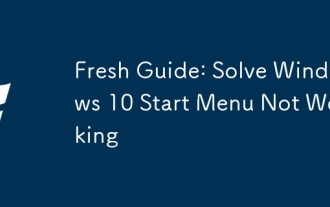 Panduan Segar: Selesaikan Menu Mula Windows 10 Tidak Berfungsi
Aug 21, 2025 am 06:03 AM
Panduan Segar: Selesaikan Menu Mula Windows 10 Tidak Berfungsi
Aug 21, 2025 am 06:03 AM
Ifyourwindows10StartMenuSn'Tresponding, trythesesteps: 1.RestartWindowSexplorerviataskManager.2.RunteTheBuilt-InstartMenutroUBLE Shooter.3.Re-RegisterstartMenuPsingPowersHell.4.ScanForcorruptedSystemFilesWithSFC/Scannow.5.CreateanewuserProfileToCheck
 Cara Menyelesaikan Masalah Mengemas kini Windows: Panduan Microsoft
Aug 22, 2025 am 11:54 AM
Cara Menyelesaikan Masalah Mengemas kini Windows: Panduan Microsoft
Aug 22, 2025 am 11:54 AM
Runthewindowsupdatetroubleshootertoautomaticallyfixcommonissuesbynavigatingtosettings> sistem> penyelesaian masalah> lain yang lain
 Apa yang perlu dilakukan jika anda perlu mengaktifkan selepas memasang Windows 11? Editor mengajar anda bagaimana untuk mengaktifkannya dengan cepat
Aug 12, 2025 pm 08:18 PM
Apa yang perlu dilakukan jika anda perlu mengaktifkan selepas memasang Windows 11? Editor mengajar anda bagaimana untuk mengaktifkannya dengan cepat
Aug 12, 2025 pm 08:18 PM
Windows 11 adalah versi sistem operasi komputer terkini Microsoft. Semalam, pemaju secara tidak sengaja membocorkan imej Win11. Ramai pengguna telah memasangnya, tetapi ia perlu diaktifkan semasa proses pemasangan. Apa yang harus saya buat? Biasanya, ia perlu diaktifkan selepas sistem operasi dipasang. Selain itu, versi ini tidak jauh berbeza dari Windows 10 dari segi pengaktifan, tetapi beberapa alat pengaktifan tidak dapat mengenal pasti sistem dengan betul dan menyebabkan ia tidak dapat diaktifkan. Hak digital juga boleh dicapai dalam beberapa cara, iaitu, secara kekal diaktifkan. Di bawah ini, editor akan membawa anda beberapa kaedah pengaktifan, mari kita lihat! Kunci Pemasangan Windows 11: Kunci pemasangan adalah sama dengan kunci pemasangan Windows 10, jadi jika anda perlu memilih versi melalui kunci semasa peringkat pemasangan, anda boleh
 Cara memintas keperluan TPM 2.0 untuk Win11
Aug 21, 2025 am 04:08 AM
Cara memintas keperluan TPM 2.0 untuk Win11
Aug 21, 2025 am 04:08 AM
ToinstallWindows11onAdeviceWithouttpm2.0, trythesemethods: 1.ModifyTheRegistryDuringSetupingLabConfigToBypassChecks.2.usesetu P.ExefromamountedisoandoverrideCompatibilityWithToolslikWheWhynotwin11.3.performacleaninstallwithanautounattend.xmlfiletHatskip
 Bagaimana cara membetulkan 'aplikasi ini tidak dapat dijalankan di PC anda' di Windows?
Aug 14, 2025 pm 08:28 PM
Bagaimana cara membetulkan 'aplikasi ini tidak dapat dijalankan di PC anda' di Windows?
Aug 14, 2025 pm 08:28 PM
Runthe.exefileasadministratorbyright-clickingitandelecting "RunasAdministrator"; ifecucfulful, kekal-successful, kekal-successful, ifeenablethisbygoingtoproperties → compateTab → periksa "runthisprogramaSadministrator" →





